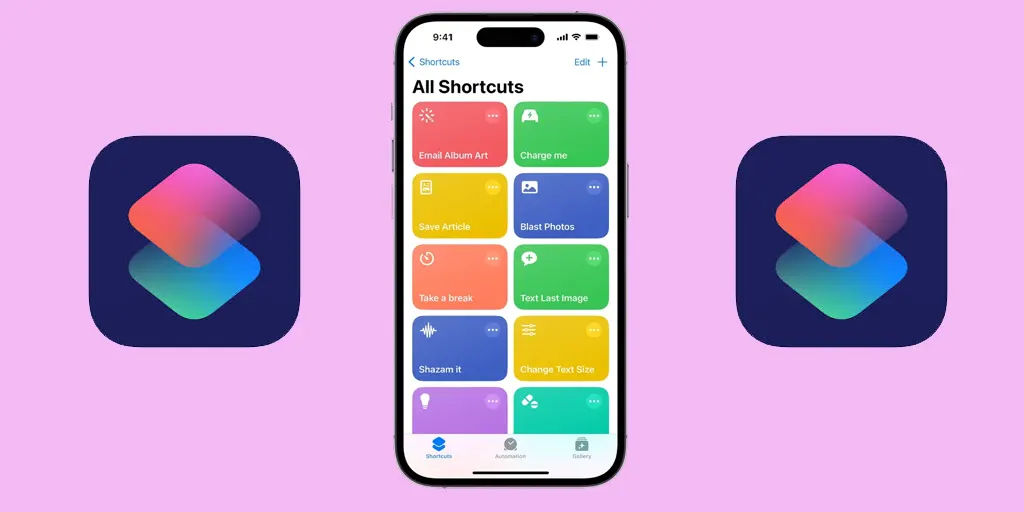Snarveier er en iPhone-app som lar deg automatisere daglige oppgaver ved å kombinere flere handlinger til én. Enkelt sagt er det et program som har tilgang til standard iOS-programmer ved hjelp av en algoritme for å bygge en oppgave. Du kan opprette oppgavesnarveier der handlingene er foreskrevet, og oppgavene kan startes via snarveier eller Siri. Sannheten er at for de fleste brukere er det ganske komplisert å lage snarveier på iPhone, og som regel bruker de fleste dem ikke.
Hvordan Snarveier fungerer på iPhone
For å lage en snarveiskommando må du følge to trinn:
Opprette en snarvei: I Snarveier-appen oppretter du en ny snarvei ved å legge til de ønskede handlingene. For eksempel “slå på lys”, “start musikk”, “send en melding”. Disse snarveiene er standard, da de skal fungere med iOS-subrutiner og er tilgjengelige for valg ved tilpasning.
Tilpasse handlinger: For eksempel, for å starte musikk, må programmet forstå hvilken spilleliste som skal startes. For hver handling kan du tilpasse innstillingene, for eksempel velge en spesifikk spilleliste eller angi en kontakt for en melding. Alternativene er tilgjengelige avhengig av typen snarvei.
Etter å ha valgt alternativene og lagret, er snarveien klar til å kjøres. Du kan plassere den på startskjermen og aktivere den med et trykk eller via Siri. Snarveier er lagret på enheten din og fungerer bare på den enheten.
Eksempel på å lage en snarvei
For eksempel, la oss lage en snarvei til en nettside. Å lage en slik snarvei innebærer å sette opp en kommando for å åpne nettleseren og utføre handlingen for å laste inn en spesifikk side.
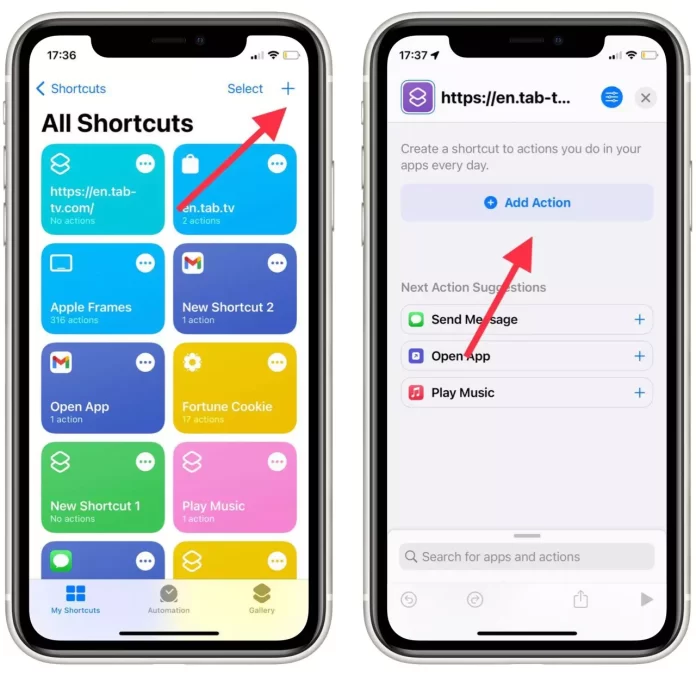
Det første trinnet for å legge til en snarvei på startskjermen til iPhone eller iPad er å starte ‘Snarveier’ appen.
Deretter velger du ‘+’ ikonet i øvre høyre hjørne.
Deretter gir du et navn til denne snarveien og klikker på ‘Legg til handling’.
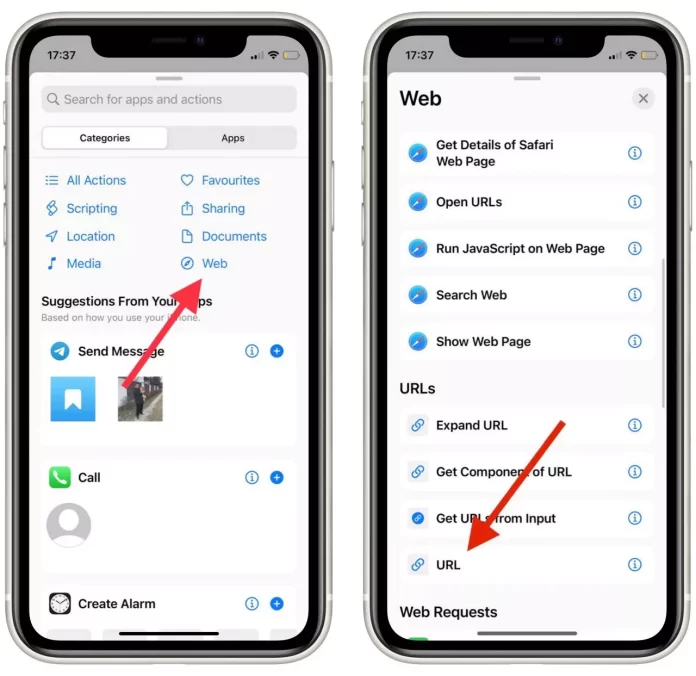
I kategoriseksjonen velger du ‘Web’.
Nå blar du litt ned og velger alternativet ‘URL’.
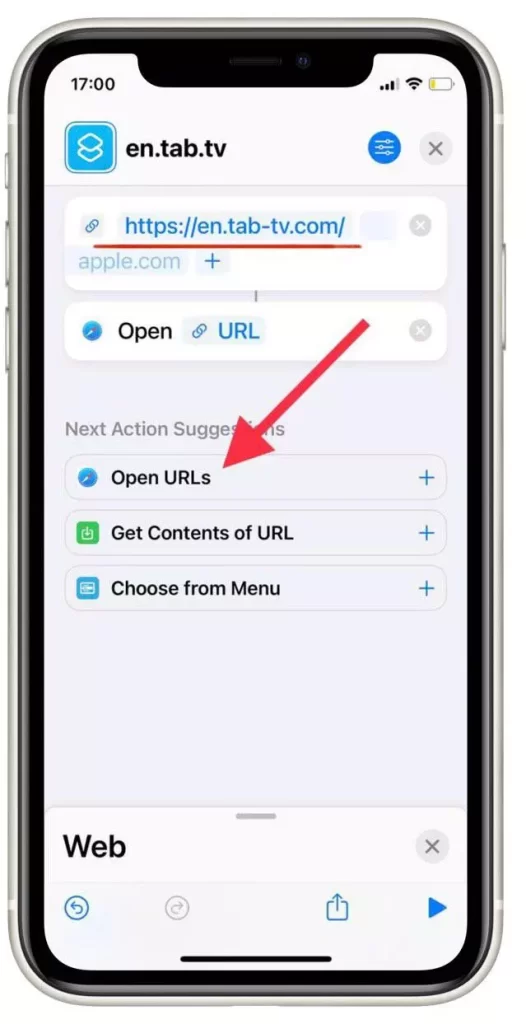
Lim inn lenken til nettstedet du vil se på hjemmesiden.
Et annet viktig punkt er at du må sørge for å spesifisere neste handlingsforslag og velge ‘Åpne URL-er’.
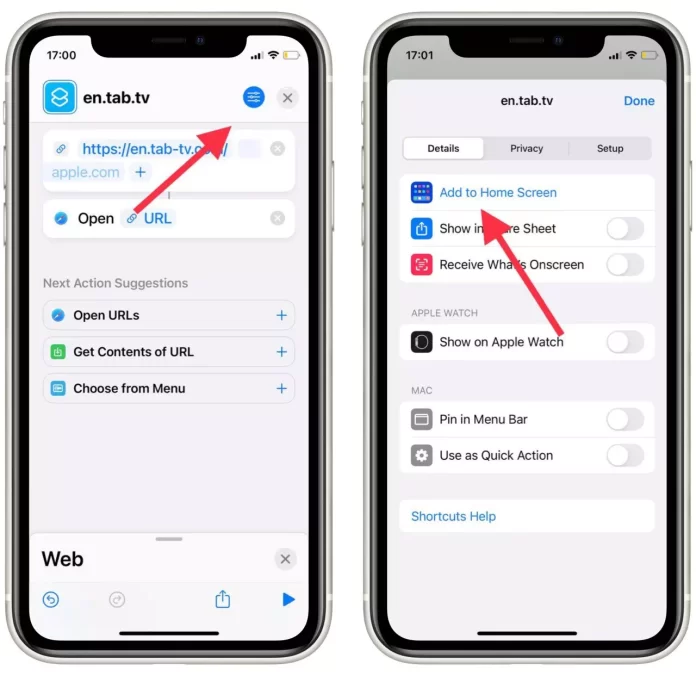
Deretter klikker du på ikonet øverst til høyre.
Velg ‘Legg til på Hjem-skjerm’ fra rullegardinlisten.
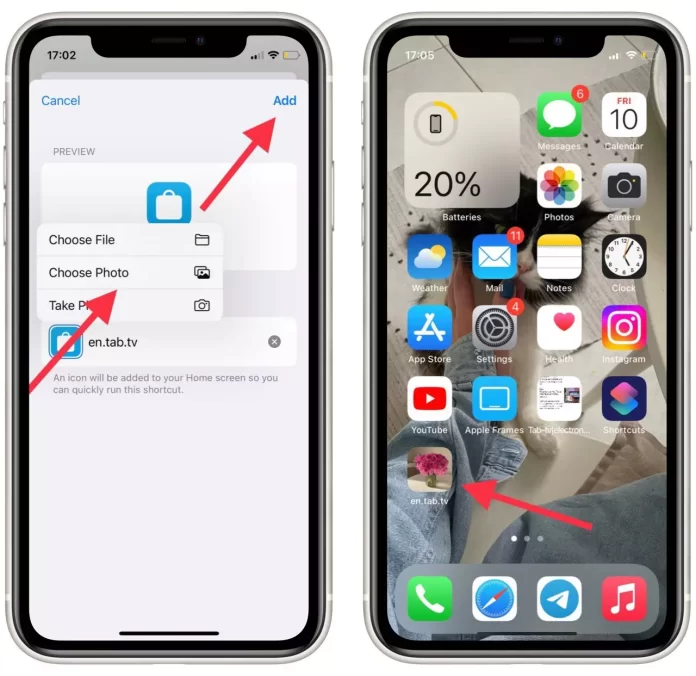
Deretter gir du snarveien et navn og velger et bilde for å få den til å se bra ut på hjemmesiden.
Deretter klikker du på ‘Legg til’ knappen.
I iOS kan du lage hundrevis av snarveier, hver med forskjellige handlinger, for å strømlinjeforme oppgavene dine og forbedre effektiviteten.